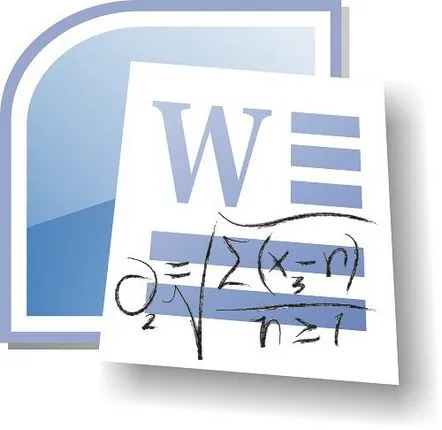
Introduceți formule Microsoft Equation
Această metodă este potrivită pentru toate versiunile de Microsoft Word, cu toate acestea, este mai bine să nu o utilizați pe versiunile Word mai vechi de 2003, deoarece în 2007 este deja furnizat un editor de formule încorporat.
Pentru a face acest lucru, accesați fila „Inserare”și în secțiunea „Text”selectați pictograma numită „Obiect”. Se va deschide o listă de obiecte, printre care trebuie să găsiți și să selectați „Microsoft Equation 3.0”.
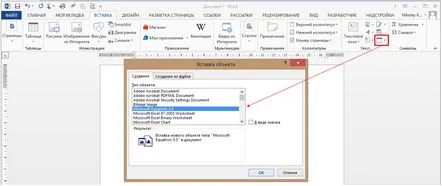
Se va deschide o bară de instrumente, cu ajutorul căreia sunt tastate caracterele necesare. Literele latine trebuie selectate de la tastatură.
De ce să nu folosiți această metodă în versiunile Word începând din 2007? Cert este că Microsoft Equation este o aplicație terță parte, așa că este posibil să nu afecteze ușurința introducerii formulelor și productivitatea editorului într-un mod prost.
Inserați formule folosind editorul încorporat
Începând cu Word 2007, Microsoft a adăugat un editor de formule încorporat care vă permite să creați formule care se potrivesc perfect în corpul documentului. Spre deosebire de programul Microsoft Equation, editorul de formule încorporat funcționează mult mai bine cu partea de text, deoarece face parte din aceasta și, de asemenea, vă permite să nu pierdeți timpul cu setări separate de font.
Deschideți fila „Inserare”, selectați elementul „Simboluri”și, în fereastra pop-up, faceți clic pe pictograma „Ecuații”.
Programul va afișa formule încorporate. Dacă nu ai găsit-o pe cea de care ai nevoie printre listă, eatrebuie creat independent. Pentru a face acest lucru, selectați elementul „Inserați o nouă ecuație”în partea de jos a ferestrei.
Pe foaie va apărea o coloană „Loc pentru administrare”, care poate fi trasă în orice parte a paginii. O nouă filă „Designer”va apărea pe panoul de control Word, care oferă toate instrumentele necesare pentru crearea formulelor.
După ce ați terminat de introdus formula, faceți clic în afara formulei pentru a o fixa pe foaia de lucru.
